Maison >tutoriels informatiques >connaissances en informatique >Le moniteur Raspberry PI ne fonctionne pas ; ne s'affiche pas après le démarrage.
Le moniteur Raspberry PI ne fonctionne pas ; ne s'affiche pas après le démarrage.
- WBOYWBOYWBOYWBOYWBOYWBOYWBOYWBOYWBOYWBOYWBOYWBOYWBavant
- 2024-02-25 09:55:271781parcourir
Lorsque nous avons connecté le Raspberry PI au moniteur et essayé de démarrer l'appareil, il n'y avait aucun affichage. Le moniteur ne dit aucun signal puis passe en mode veille. Dans cet article, nous discuterons de ce problème et verrons ce que vous pouvez faire si votre écran Raspberry Pi ne fonctionne pas et n'a pas d'affichage après la mise sous tension.

Pourquoi l'écran de mon Raspberry Pi est-il noir lorsque je démarre ?
Le Raspberry PI ne prend pas en charge la fonction HDMI hot-plug. Si vous connectez ou allumez le moniteur après la mise sous tension du Raspberry PI, seul un écran noir apparaîtra. De plus, si le système d'exploitation n'est pas installé sur le Raspberry Pi, celui-ci ne démarrera pas et affichera simplement un écran noir.
Réparer le problème de fonctionnement du moniteur Raspberry PI
Si l'écran du Raspberry PI ne fonctionne pas correctement et qu'il n'y a aucun affichage après le démarrage, veuillez suivre les solutions mentionnées ci-dessous pour résoudre le problème.
Parlons-en en détail.
Le moniteur Raspberry Pi n'a pas d'affichage après le démarrage
1] Assurez-vous que vous utilisez le bon bloc d'alimentation
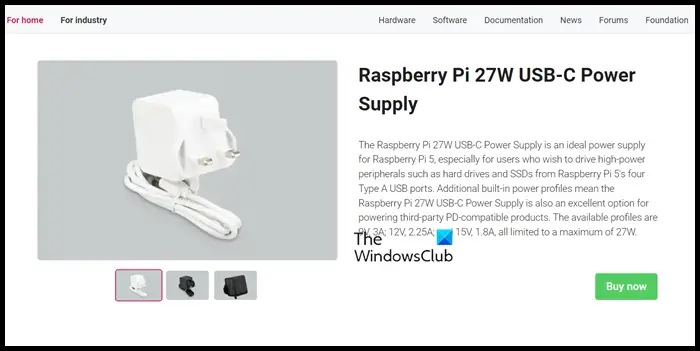
Selon le nouveau Raspberry Pi 5, il nécessite jusqu'à 27 W de puissance USB-C pour assurer un fonctionnement normal. Bien que certains utilisateurs affirment que l'ancien Raspberry Pi 4 fonctionne bien en termes d'alimentation électrique, il ne fonctionne pas toujours comme prévu lors de la connexion de plusieurs appareils externes.
Bien qu'il puisse être difficile d'acheter le bloc d'alimentation officiel Raspberry Pi 27w dans certaines régions, nous vous recommandons de ne pas choisir d'acheter des alternatives tierces car cela pourrait entraîner un gaspillage d'argent.
Semblable au Raspberry Pi 5, le Raspberry Pi 4 nécessite également un bloc d'alimentation (PSU) différent de celui des modèles plus anciens, qui est équipé d'une interface USB Type-C. Pour garantir un fonctionnement normal, il est préférable d'utiliser le bloc d'alimentation 5,1 V 3 A officiellement recommandé. Il convient de noter que l’utilisation du chargeur de votre téléphone ou de votre tablette pour l’alimenter ne suffit pas pour n’importe quel modèle Raspberry Pi. Si vous devez acheter des produits officiels, vous pouvez vous rendre sur le site officiel de raspberrypi.com pour plus de détails.
2] Vérifiez si le périphérique de démarrage est connecté
Raspberry Pi 5 dispose de plusieurs méthodes de démarrage, notamment le démarrage à partir d'une clé USB ou d'une carte microSD. Semblable au Raspberry Pi 4, il prend également en charge le démarrage via Ethernet. Et, contrairement à avant, le Raspberry Pi 5 peut également démarrer à partir d'un disque SSD connecté à PCIe, offrant ainsi aux utilisateurs plus de choix et de flexibilité.
Cependant, étant donné que l'écran du Raspberry Pi ne démarre pas, il est probable que l'appareil ne démarre pas car le support de démarrage est correctement connecté. Veuillez donc vérifier que le bon périphérique de démarrage est correctement connecté.
3] Analysez les LED et effectuez une nouvelle installation
La LED du Raspberry Pi est configurée pour que les gens puissent déchiffrer la cause du problème en la regardant. Un voyant rouge (PWR) indique l'alimentation et un voyant vert (ACT) indique l'activité. Bien qu’il existe d’autres points saillants, nous devons nous concentrer sur ces deux aspects.
Si vous remarquez que le PWR clignote de temps en temps, votre alimentation tombe constamment en dessous de 4,65 V. Cependant, s’il n’y a pas de lumière rouge, on peut supposer qu’il n’y a pas d’électricité. Si la LED rouge PWR s'allume uniquement et ne clignote pas, nous pouvons supposer en toute sécurité qu'il n'y a pas d'instructions de démarrage lisibles sur la carte SD.
Il convient de noter que pendant le processus de démarrage du Raspberry Pi, le voyant vert ACT devrait clignoter de manière erratique. Cependant, s'il y a un problème avec le système, il peut clignoter en mode plus supervisé pour indiquer le problème. Voici quelques indicateurs d'erreur possibles et leur signification :
- Si le voyant clignote trois fois, cela signifie que le fichier start.self est introuvable.
- Si le voyant clignote quatre fois, cela signifie que le fichier start.self est endommagé ou ne peut pas être démarré. Cela peut également signifier que la carte SD n'est pas insérée correctement ou que le logement pour carte ne fonctionne pas correctement.
- Si le voyant clignote sept fois, cela signifie que le fichier kernel.img est introuvable.
- Si le voyant clignote huit fois, la SDRAM ne peut pas être reconnue. Cela peut être dû à une SDRAM corrompue ou à un fichier bootcode.bin ou start.elf illisible.
Si vous remarquez l'un de ces indicateurs d'erreur, nous vous recommandons de connecter une nouvelle carte SD à l'aide d'un système d'exploitation Raspberry PI nouvellement installé.
4]Modifier le fichier de configuration
Il existe une solution qui fonctionne pour la plupart des victimes et qui peut également faire l'affaire pour vous. Nous devons modifier le fichier de configuration et commenter la chaîne de remplacement. Donc, pour faire de même, commencez par SSH sur votre Raspberry PI, accédez à /ot/config.txt et commentez dtoverlay=vc4-kms-v3d en ajoutant un # à la chaîne.
5] Utilisez le bon câble HDMI

Nous devons utiliser le bon câble HDMI pris en charge par notre moniteur pour que le Raspberry PI 5 fonctionne. Si vous utilisez un adaptateur micro HDMI, optez pour un câble micro HDMI vers HDMI de bonne qualité.
Lire : Comment installer Windows 11 sur Raspberry Pi4 ?
6] Détection HDMI forcée
Pour qu'un périphérique d'affichage fonctionne avec le Raspberry Pi, il doit être capable de détecter son signal. Si nous rencontrons une situation dans laquelle le Pi ne semble pas démarrer et que l'écran reste vide, nous pouvons essayer de pousser la détection HDMI. Le Raspberry Pi n'ayant pas de BIOS, il s'appuie sur un fichier de configuration sur la carte SD. Pour forcer la détection HDMI, vous devez insérer la carte SD dans votre ordinateur de bureau ou portable et accéder à la partition /boot/. Ouvrez ce fichier et ajoutez les lignes suivantes à la fin :
hdmi_force_hotplug=1
Enfin, enregistrez vos modifications, éjectez la carte SD et vérifiez si le problème est résolu.
Lire : Comment créer une machine virtuelle Raspberry PI
7] Contactez votre fabricant
Si tout le reste échoue, vous devez contacter le fabricant et lui faire vérifier le matériel. Il peut y avoir des problèmes avec votre carte mère ; dans ce cas, consulter le fabricant est votre seule option.
J'espère que vous pourrez résoudre ce problème en utilisant les solutions mentionnées dans cet article.
Lire : Comment tester sous contrainte un Raspberry Pi 4 sur un PC Windows ?
Comment faire apparaître mon Raspberry Pi ?
Pour connecter votre Raspberry PI 4 à l'écran, vous aurez besoin d'un câble micro HDMI vers HDMI ou d'un câble HDMI standard vers HDMI et d'un adaptateur micro HDMI vers HDMI. Alternativement, si vous possédez un Raspberry Pi 1, 2 ou 3, vous pouvez facilement les connecter à l'écran à l'aide d'un câble HDMI vers HDMI standard, car ils sont tous dotés d'un port HDMI pleine taille.
Lire aussi : Meilleures idées Raspberry PI4 pour un projet scientifique utilisant un PC Windows.
Ce qui précède est le contenu détaillé de. pour plus d'informations, suivez d'autres articles connexes sur le site Web de PHP en chinois!

